Купленная игра не отображается в Uplay: как исправить?
Другое полезное руководство / / August 05, 2021
Uplay от Ubisoft - это клиент для онлайн-игр, который предлагает пользователям войти в учетную запись Ubisoft и начать играть в онлайн-игры, указанные на платформе, как и другие. Он доступен для ПК, консолей и мобильных платформ. Это бесплатный сервис, к которому заинтересованные пользователи могут легко присоединиться, а также могут получить эксклюзивные преимущества Ubisoft Club (он же Uplay) с достижениями. Однако некоторые пользователи сообщают, что купленная игра не отображается в Uplay и у нас есть пара возможных исправлений ниже.
Таким образом, по словам затронутых пользователей Uplay, клиент вообще не может обнаружить или распознать купленную игру, которая не отображается в игровой библиотеке. Он буквально просит «разблокировать полную игру», даже если купленная игра отображается в упорядоченном списке (транзакции), Paypal или даже в выписке из банка. Если вы столкнулись с той же проблемой, ознакомьтесь с приведенным ниже руководством по устранению неполадок, чтобы исправить ее.
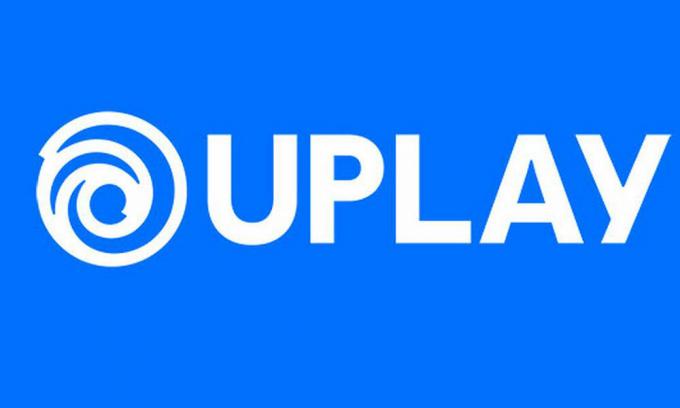
Купленная игра не отображается в Uplay: как исправить?
Эта конкретная проблема известна Ubisoft, и они признали, что иногда пользователи учетной записи Ubisoft не могут видеть или получать купленные игры в своей игровой библиотеке даже после покупки их в Интернете. По словам представителя службы поддержки Ubisoft, если кто-то столкнется с такой же проблемой, немедленно попросите возмещение через Paypal или банковский орган (держатели карт).
Хотя нет 100% подтверждения того, что каждый раз, когда вы обнаруживаете такую проблему, вам легко вернуть деньги. Но если транзакция покупки была совершена совсем недавно, а заказ не отображается в системе компании, это означает, что заказ еще не обработан. Только в этом сценарии пользователи могут немедленно запросить возврат, и компания будет искать проблему или процесс возврата соответственно.
Можно ожидать, что Ubisoft предоставит улучшенную поддержку системы для купленных игр и сделает убедитесь, что пользователи не будут разочарованы и не почувствуют себя обманутыми, если они не получат возврат денег. Тем не менее, есть несколько возможных обходных путей, упомянутых ниже, которые вы также можете использовать один раз.
- Убедитесь, что вы используете одну и ту же действительную учетную запись Ubisoft или учетные данные при покупке и входе в клиент. Если в этом случае вы не можете вспомнить имя пользователя или пароль учетной записи, обратитесь в службу поддержки Ubisoft.
- Убедитесь, что приобретенная вами игра не спрятана в библиотеке Uplay PC. Если вы не знаете, Uplay предлагает пользователям скрыть свои игры из библиотеки ПК, и вы не сможете увидеть удаленную игру на вкладке Игры в библиотеке. Перейдите в нижнюю часть библиотеки игр Uplay PC> Разверните раздел Скрытые.
- Попробуйте удалить папку с кешем Uplay. Просто перейдите в папку с установленным Uplay на вашем ПК> Найдите папку Ubisoft Game Launcher / Uplay «C: / Program Files. (x86) / Ubisoft / Ubisoft Game Launcher »> Удалить папку кеша> Переименовать папку кеша> Перезапустить клиент Uplay и попробовать проверить купленная игра.
Вот и все, ребята. Надеемся, эта статья оказалась для вас полезной. Не стесняйтесь спрашивать в комментарии ниже.
Субодх любит писать контент, будь то технический или иной. Проработав год в техническом блоге, он увлекается этим. Он любит играть в игры и слушать музыку. Помимо ведения блога, он увлекается сборками игровых ПК и утечками информации о смартфонах.



